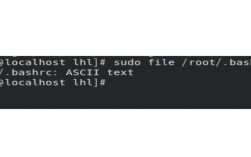在命令行操作中,路径是一个核心概念,它用于定位文件和目录的位置,当路径中包含空格时,往往会给用户带来一些困扰,因为许多命令行工具默认将空格作为参数分隔符,理解如何正确处理带空格的路径,是提高命令行操作效率的关键。
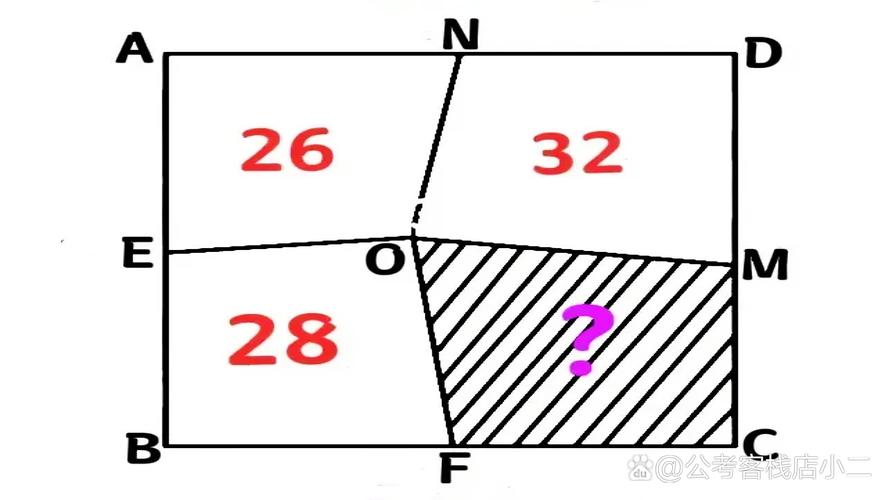
我们需要明确路径的基本表示方法,在类Unix系统(如Linux和macOS)中,路径通常使用正斜杠(/)作为分隔符,home/user/my documents/report.docx,而在Windows系统中,路径则使用反斜杠(\)作为分隔符,例如C:\Users\user\my documents\report.docx,无论是哪种系统,当路径中的目录名或文件名包含空格时,直接输入整个路径可能会导致命令解析错误,在Linux系统中,如果用户尝试执行命令cd /home/user/my documents,系统会将其理解为三个参数:cd、/home/user/my和documents,从而报错“没有那个文件或目录”。
为了解决这一问题,命令行提供了多种引用路径的方法,最常见的方法是使用双引号(")将整个路径包裹起来,上述正确的命令应为cd "/home/user/my documents",双引号的作用是告诉命令行将引号内的所有内容视为一个单一的参数,即使其中包含空格,同样,在Windows系统中,可以使用cd "C:\Users\user\my documents"来达到相同的效果,除了双引号,单引号(')也可以起到类似的作用,但在类Unix系统中,单引号内的变量替换等功能会被禁用,因此当路径中包含需要扩展的变量时,双引号更为常用。
另一种处理带空格路径的方法是使用反斜杠(\)对空格进行转义,在类Unix系统中,可以在空格前加上反斜杠,例如cd /home/user/my\ documents,反斜杠告诉命令行,紧跟其后的字符是一个普通字符,而不是分隔符,在Windows系统中,虽然路径分隔符本身是反斜杠,但同样可以使用反斜杠来转义空格,例如cd "C:\Users\user\my\ documents",需要注意的是,在Windows的命令提示符(cmd)中,转义字符的使用可能与PowerShell有所不同,因此在跨shell操作时需要特别注意。
除了上述方法,还可以利用Tab键自动补全功能来避免手动输入带空格的路径,当用户输入路径的一部分后,连续按下Tab键,命令行会自动补全剩余的部分,包括带空格的目录名或文件名,这不仅可以减少输入错误,还能提高操作效率,在输入cd /home/user/my后按下Tab键,如果当前目录下只有一个以“my”开头的目录名,命令行会自动补全为cd /home/user/my documents。
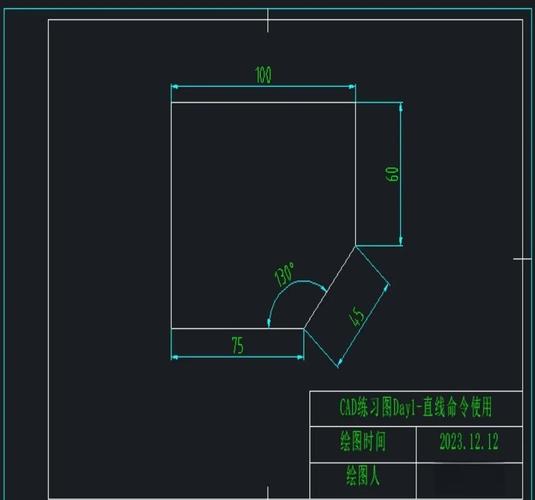
在实际操作中,选择哪种方法取决于具体的场景和个人习惯,双引号法因其直观和易于阅读,成为大多数用户的首选,转义法则在需要动态构建路径或编写脚本时更为灵活,而Tab键自动补准则适合在交互式命令行中使用,以快速完成路径输入。
为了更清晰地展示不同方法在类Unix系统和Windows系统中的应用,我们可以通过表格来对比:
| 方法 | 类Unix系统示例 | Windows系统示例 | 说明 |
|---|---|---|---|
| 双引号法 | cd "/home/user/my documents" |
cd "C:\Users\user\my documents" |
将整个路径用双引号包裹,最常用且直观的方法。 |
| 单引号法 | cd '/home/user/my documents' |
不适用(cmd中单引号无特殊意义) | 在类Unix系统中禁用变量替换,适用于纯路径字符串。 |
| 反斜杠转义法 | cd /home/user/my\ documents |
cd "C:\Users\user\my\ documents" |
在空格前加反斜杠进行转义,适用于脚本或动态路径构建。 |
| Tab键自动补全 | 输入cd /home/user/my后按Tab键补全 |
输入cd C:\Users\user\my后按Tab键补全 |
交互式命令行中快速输入路径的方法,减少手动输入错误。 |
在编写脚本时,处理带空格的路径尤为重要,以Bash脚本为例,如果变量path存储了一个带空格的路径,在使用该变量时必须确保其被正确引用。
path="/home/user/my documents" echo "$path" # 正确,输出完整路径 echo $path # 错误,会被拆分为多个参数
在Windows的批处理文件中,同样需要使用引号来包裹路径变量。
set "path=C:\Users\user\my documents" echo %path% # 正确,输出完整路径
在跨平台开发中,不同操作系统的路径分隔符差异也需要注意,可以使用工具或条件判断来处理路径分隔符,例如在Python中使用os.path.join()函数来自动适应不同系统的路径分隔符。
掌握命令行中带空格路径的处理方法,是提升命令行操作技能的重要一步,无论是使用引号、转义符,还是利用自动补全功能,选择合适的方法可以避免许多常见的错误,使命令行操作更加流畅和高效。
相关问答FAQs:
Q1: 为什么在命令行中直接输入带空格的路径会报错?
A1: 因为命令行工具默认将空格作为参数之间的分隔符,命令cd /home/user/my documents会被解析为三个独立的参数:cd、/home/user/my和documents,而cd命令只接受一个目录参数,因此系统会报错,提示找不到第二个参数对应的目录,通过使用双引号或反斜杠转义,可以告诉命令行将整个路径视为一个单一参数。
Q2: 在Windows的PowerShell中,处理带空格路径的方法与cmd有何不同?
A2: 在Windows的cmd中,处理带空格路径的主要方法是使用双引号包裹路径,例如cd "C:\Users\user\my documents",而在PowerShell中,虽然同样支持双引号法,但PowerShell的引号处理机制更为复杂,PowerShell中的双引号允许变量替换,而单引号则禁止变量替换,PowerShell还支持使用反引号()作为转义字符,例如cd C:\Users\user\mydocuments,这与cmd中的反斜杠转义不同,在PowerShell中编写脚本时,需要特别注意引号的使用和转义规则。